windows+ubuntu系统引导修复
0 前言
之前由于启动项中有一个多余的ubuntu引导,看着不顺眼想要删除,结果失败,最终格式化了整个EFI分区,导致win10和ubuntu20.04LTS系统都进不去。经过很长时间的折腾终于搞定了,在这里简单记录下,方便遇到同样问题的朋友能够快速解决。
1 新建ESP分区并修复windows引导
ESP即EFI system partition,利用wepe系统中的diskpart新建ESP分区,并新建windows系统引导即可。步骤如下:
cmd进入命令行
diskpart
list disk
select disk * #选中硬盘
list partition #显示所有分区
create partition efi size=100 #新建大小为100MB的ESP分区
fomat quick fs = fat32
exit
bcdboot C:\Windows
至此,windows系统引导建立。
2 Ubuntu系统引导修复
制作ubuntu u盘镜像并进入ubuntu体验模式,利用boot-repair工具新建引导。步骤如下:
sudo add-get-repository ppa:yannubuntu/boot-repair
sudo apt-get install –y boot-repair
sudo boot-repair
之后根据提示新建即可。
最终成果:
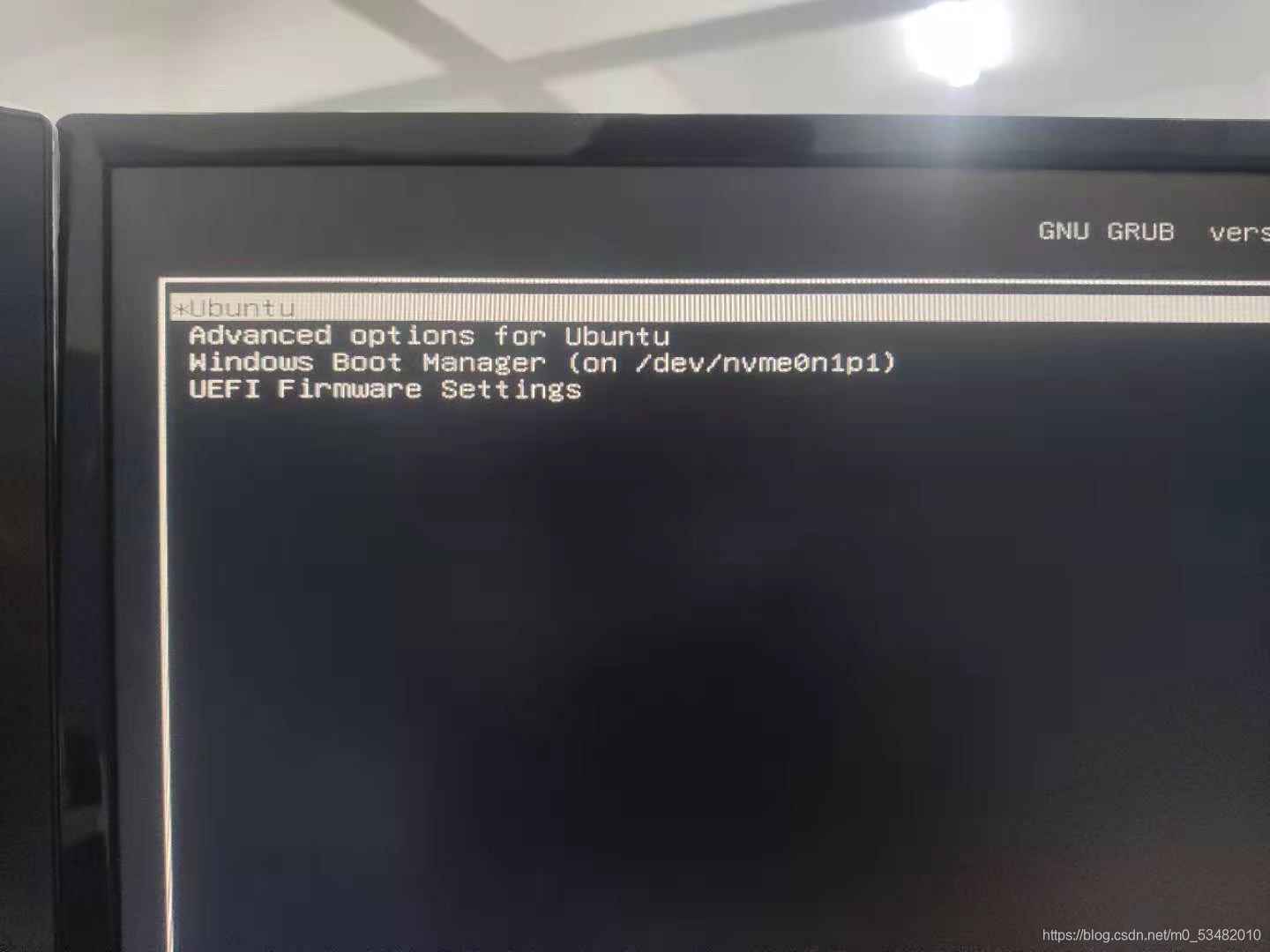
3 问题总结
以上就是新建系统引导的大致步骤,但是真正新建的过程中还是会遇到大大小小的各种问题,在这里简单总结一下:
1.必须先建立windows系统的引导,否则会把ubuntu系统引导覆盖;
2.新建的ESP分区最好放在硬盘开头位置,100MB大小即可;
4 参考
- https://blog.csdn.net/qq_36640955/article/details/103650644 windows引导修复
- https://blog.csdn.net/Q_upup/article/details/103705100 ubuntu引导修复
有问题欢迎评论区留言讨论!





















 2691
2691











 被折叠的 条评论
为什么被折叠?
被折叠的 条评论
为什么被折叠?








